试一试!
注意: 某些功能可能已更改。 请阅读以下内容,了解最新更新。
作为团队所有者,你可以添加或删除团队成员和来宾、管理团队和频道设置,以及存档不再使用的团队。
添加或删除团队成员
在团队列表中,转到团队名称,然后选择“ 更多选项 ”

-
若要删除某人,请选择 “X ”将其删除。
-
若要更改某人的角色,请选择下拉箭头并选择 “所有者” 或“ 成员”等角色。
-
若要添加某人,请选择“ 添加成员”。 从组织内部或外部添加成员:
-
若要在组织中添加某人,请键入所需人员的姓名。 然后选择“ 添加”。
-
若要添加来宾,请键入其电子邮件地址。 选择铅笔图标,为其添加显示名称。 然后,选择“ 添加”
-
管理频道
转到团队名称并选择“ 更多选项 ”

-
选择 “添加通道” 以添加新频道。
-
使频道对团队成员可见。
更改团队设置
转到团队名称并选择“ 更多选项 ”

-
添加或更改团队图片。
-
设置成员权限(例如允许成员创建、更新或删除频道和选项卡)。
-
允许@team或 @[团队名称] 提及。
-
允许@channel或 @[通道名称] 提及。
-
设置来宾的权限。
-
允许团队成员发送 GIF、表情符号和贴纸。
管理和添加应用
转到团队名称,然后选择“

-
在“ 应用 ”选项卡中,可以安装和管理团队使用的应用。
存档团队
-
选择 “更多频道选项”


-
导航到团队,然后选择团队名称最右侧

-
删除团队 以将其与团队的所有托管频道、对话、文件和Microsoft 365 组一起从团队列表中永久删除。
-
存档团队 ,以将其标记为非活动状态,同时保留团队的邮箱、站点和文件。
-
还原团队 以还原已存档的团队。
提示: 通过业务助手获取技术专业知识。 与我们的小型企业顾问联系,帮助Microsoft 365 产品适用于你和你的企业中的每个人。 了解详细信息。







